Gestionar y borrar datos y caché de Google Play Services
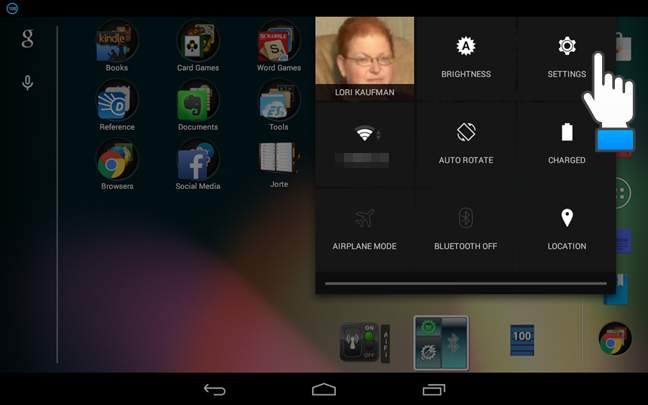
Introducción
Tu dispositivo almacena información como aplicaciones instaladas, páginas visitadas y búsquedas recientes. Limpiar cachés y datos ayuda a liberar espacio y resolver problemas de sincronización o comportamiento errático. En la mayoría de los casos limpiar la caché es seguro; borrar datos restablece la aplicación a su estado inicial.
Definición rápida:
- Caché: archivos temporales que aceleran el funcionamiento. Se pueden borrar sin perder cuentas.
- Datos de la app: configuraciones, cuentas y archivos locales. Borrarlos puede cerrar sesión o eliminar información no sincronizada.
Las apps de Google (Gmail, Búsqueda, Chrome, Play Store y otras) dependen de Google Play Services. Su ventaja: puedes gestionar muchas cachés y datos desde un único punto.
Variantes de intención (SEO)
Propósito principal: cómo comprobar, gestionar y borrar datos/caché de Google Play Services. Variantes relacionadas: borrar caché Android, limpiar datos Google Play Services, solucionar errores Play Services, liberar espacio Android, restablecer apps Google.
Antes de empezar — comprobaciones rápidas
- Asegúrate de tener conexión Wi‑Fi o móvil estable.
- Comprueba que la sincronización de tu cuenta Google esté activa si no quieres perder datos no subidos.
- Si usas Android Wear u otros wearables, ten en cuenta que hay almacenamiento replicado para esos dispositivos.
Pasos para dispositivos Google (Pixel, Nexus, Android puro)
- Desliza hacia abajo desde el borde derecho de la barra de notificaciones y toca el botón “Settings” o “Ajustes” (icono de engranaje).
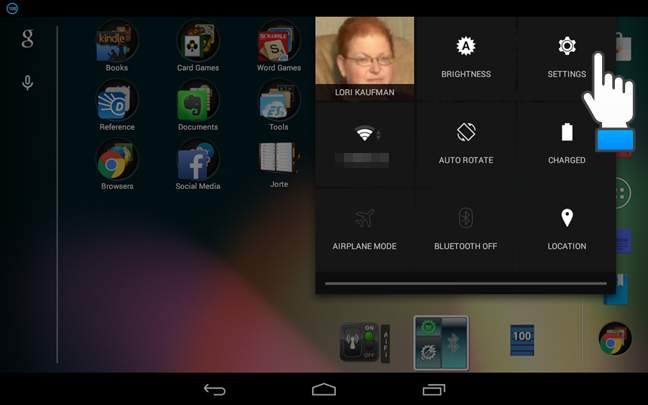
- En la sección “Device” o “Dispositivo” toca “Apps” o “Aplicaciones”.
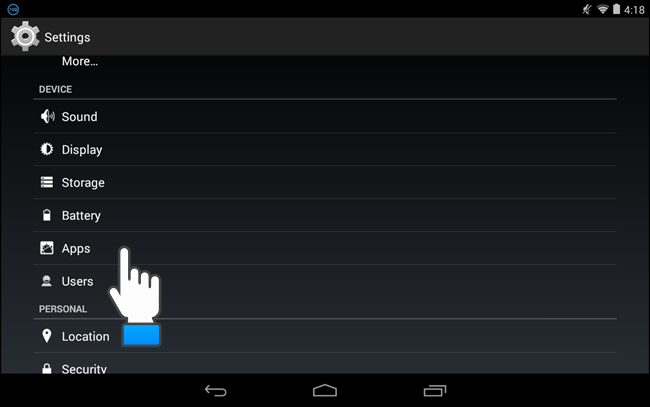
- La pantalla de Apps tiene tres pestañas: “Downloaded” (Descargadas), “Running” (En ejecución) y “All” (Todas). Desliza los encabezados para cambiar de pestaña. Busca “Google Play services” en la pestaña predeterminada (Descargadas) y selecciónala.
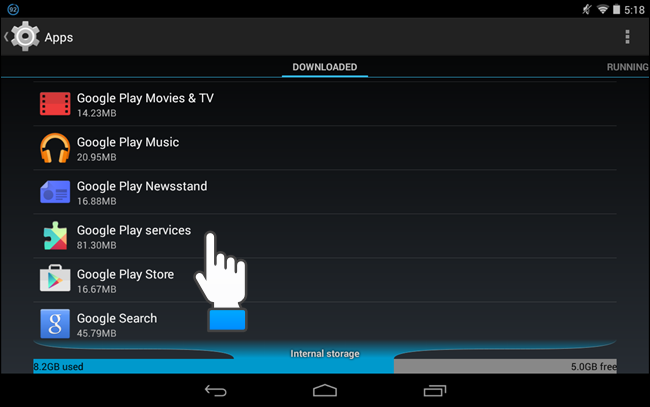
- En la pantalla “App info” de Google Play services, toca “Manage space” (Administrar espacio).
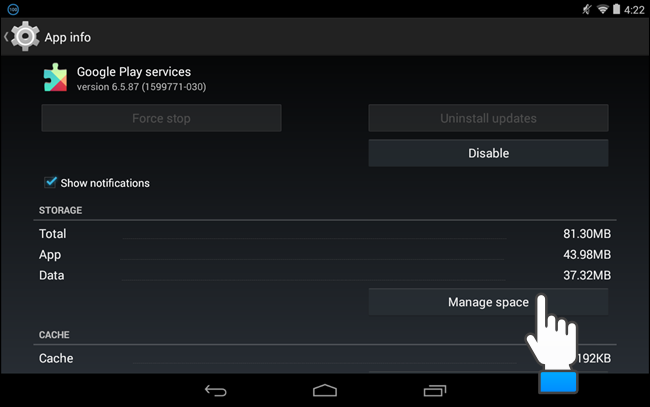
- En “Google Play services storage” verás opciones para gestionar datos concretos. Para gestionar datos de búsqueda toca “Manage search data”.
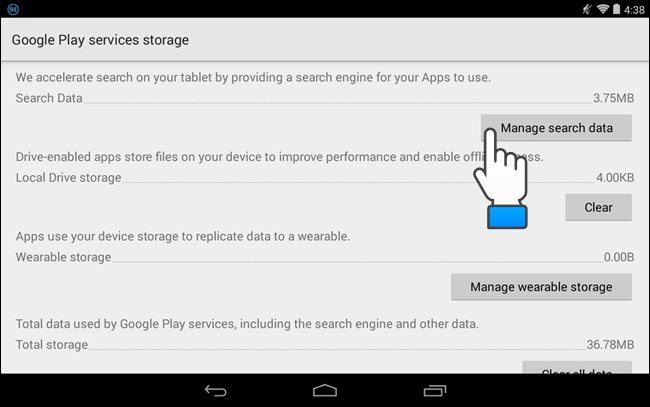
- En “Search Data” aparecerá el uso por aplicación. Para borrar caché o datos de una app específica, toca su nombre.

- En la pantalla de la app puedes tocar “Clear data” (Borrar datos) en la sección “Storage” (Almacenamiento). Esto elimina configuraciones y archivos locales de esa app.
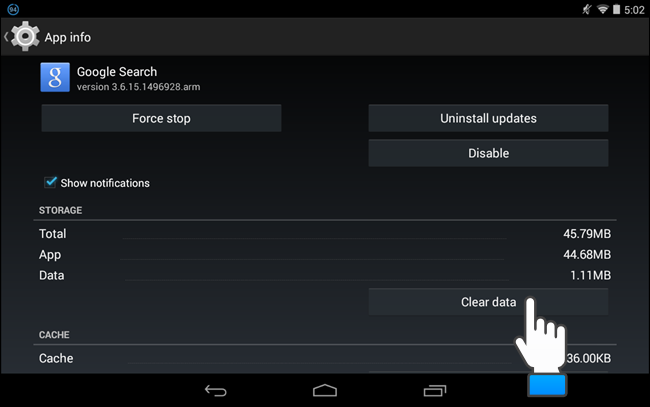
Importante: aparece un diálogo que avisa que los datos se borrarán de forma permanente. Usa esta opción solo si quieres restablecer la app o la estás desinstalando.
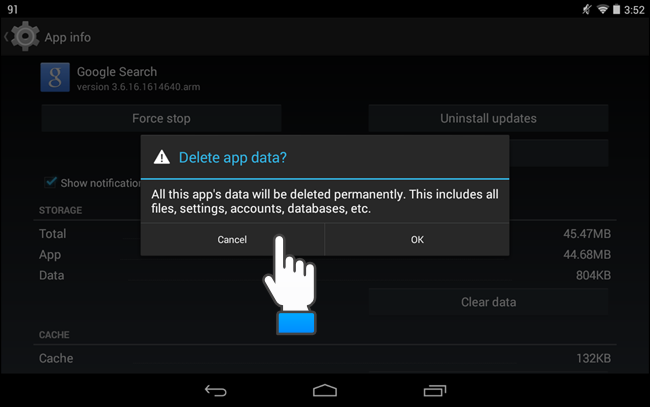
- Para borrar solo la caché de la app, toca “Clear cache” en la sección “Cache”. No aparece diálogo; el tamaño de caché se reduce.
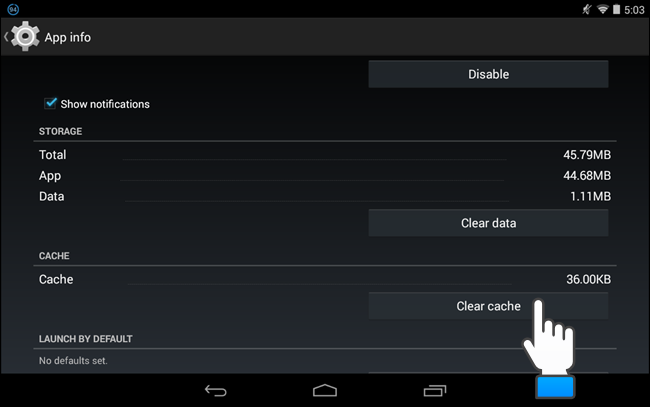
- Algunas apps con integración de Google Drive almacenan archivos locales para funcionar offline. Para borrarlos, toca “Clear” bajo “Local Drive storage”.
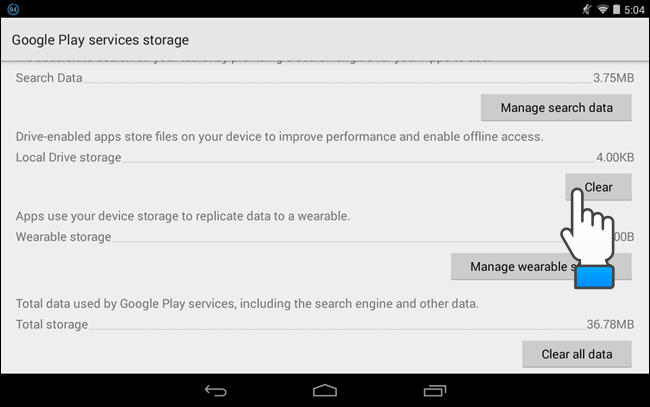
Aparece un diálogo que alerta sobre cambios pendientes que podrían perderse si no se han subido a Google Drive. Confirma solo si estás seguro.
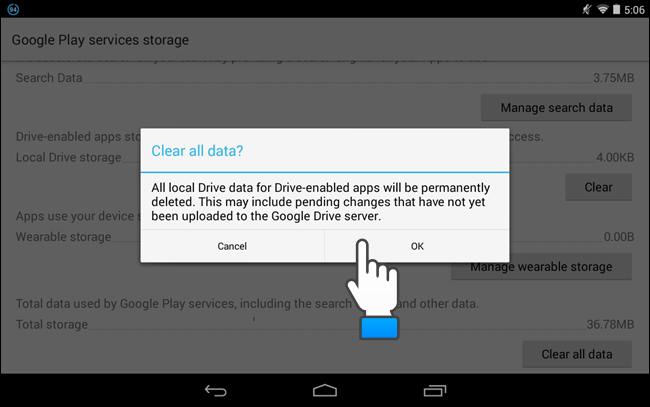
- Para borrar todos los datos gestionados por Google Play services, toca “Clear all data” en “Total storage”. De nuevo, se muestra un diálogo de confirmación.
Nota: Si tienes un dispositivo Android Wear, usa “Manage wearable storage” para gestionar datos replicados al reloj.
Al terminar, toca “Back” para volver a “App info”.
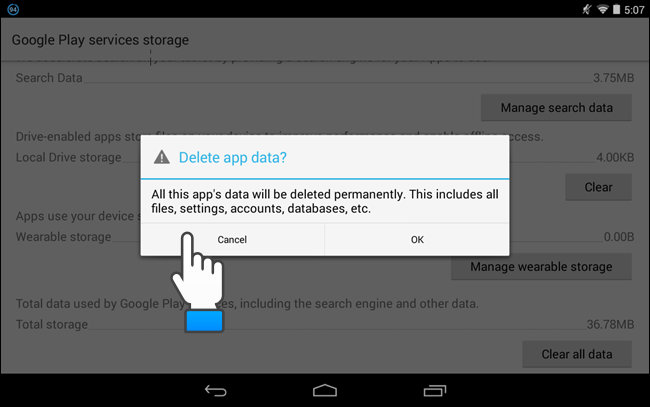
- Para borrar la caché global de Google Play services, toca “Clear cache” en la pantalla principal de la app.
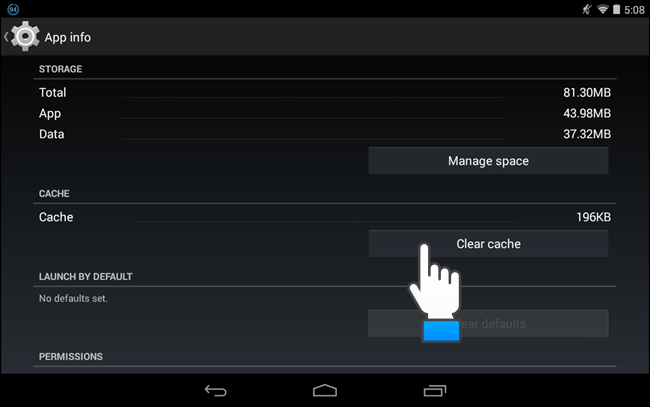
Pasos para dispositivos Samsung
- Desliza hacia abajo la barra de notificaciones y toca el icono de engranaje en la esquina superior derecha para abrir Ajustes.
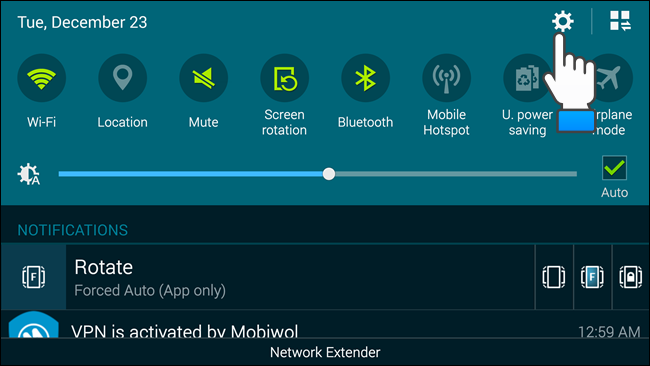
- En Ajustes toca “Applications” o “Aplicaciones”.
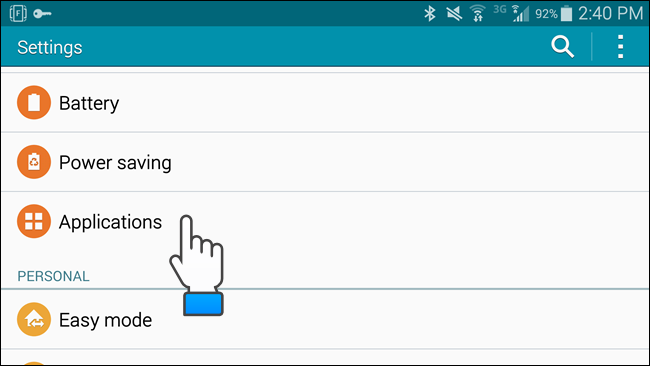
- En “Applications” selecciona “Application manager” o “Administrador de aplicaciones”.
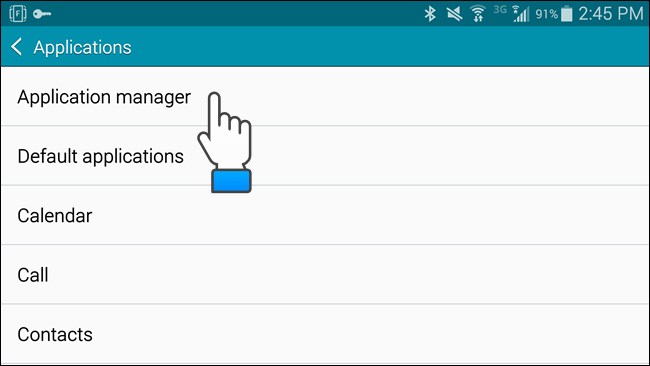
A partir de aquí, el procedimiento es igual que en dispositivos Google: busca Google Play services y gestiona espacio, caché y datos.
Alternativas y cuándo usarlas
- Restablecer los ajustes de la aplicación (si falla la app tras una actualización).
- Forzar detención y reiniciar el dispositivo para problemas temporales.
- Desinstalar actualizaciones de Google Play services (casos raros con fallos tras update).
- Usar la web de Google o la configuración de cuenta (myaccount.google.com) para borrar historial de búsqueda o actividad en la cuenta Google sin tocar el almacenamiento local.
Cuando no borrar datos:
- No lo hagas si trabajas con documentos no sincronizados a Drive.
- No borres datos si dependes de sesiones abiertas en apps que no usan contraseña para restaurar.
Guía rápida de resolución de problemas
- Error de sincronización: borra caché de Google Play services y de la app afectada.
- App se cierra tras abrir: borra datos de la app y de Play services; si persiste, reinstala la app.
- Problemas de espacio: borra caché global y revisa almacenamiento local de Drive.
- Problemas tras actualización de Play services: desinstala actualizaciones de Play services y espera nueva versión estable.
Playbook: pasos seguros para un usuario
- Verifica que tu cuenta Google está sincronizada y que no hay archivos pendientes de subida.
- Reinicia el dispositivo.
- Borra caché global de Google Play services.
- Si el problema persiste, borra caché de la app concreta.
- Si aún falla, borra datos de la app afectada (primero exporta o respalda lo necesario).
- Reinicia de nuevo. Comprueba funcionamiento.
Criterios de aceptación (qué comprobar después):
- La app inicia sin cierres inesperados.
- Los datos sincronizados aparecen correctamente.
- No hay mensajes persistentes de error en Play Services.
Diagrama de decisiones
flowchart TD
A[¿Problema con app Google?] --> B{¿Error de sincronización o lentitud?}
B -- Sí --> C[Borrar caché de Google Play services]
B -- No --> D{¿App específica falla?}
D -- Sí --> E[Borrar caché de la app]
D -- No --> F{¿Persiste el problema?}
C --> G[Reiniciar y comprobar]
E --> G
F -- Sí --> H[Borrar datos de la app tras respaldo]
H --> G
G --> I[Problema resuelto?]
I -- Sí --> J[Fin]
I -- No --> K[Considerar desinstalar actualizaciones o reinstalar app]Lista de verificación según rol
Usuario final:
- Hacer copia de seguridad de archivos importantes.
- Confirmar sincronización con Google.
- Borrar caché antes que datos.
Administrador de TI:
- Informar a usuarios de impacto potencial.
- Especificar apps críticas que no deben borrarse.
- Proveer guía de restauración de cuentas.
Soporte técnico:
- Reproducir el error en dispositivo de pruebas.
- Registrar pasos y resultados.
- Escalar a desarrollador si falla tras borrar datos.
Privacidad y consideraciones legales
Borrar datos en el dispositivo no elimina copias en servidores de Google. Si gestionas datos personales sensibles, comprueba las políticas de retención y las opciones de eliminación desde tu cuenta Google. Para cumplimiento GDPR en la UE, solicita exportación o eliminación de datos a través de la página de privacidad de Google si corresponde.
Compatibilidad y notas de versión
Los pasos descritos aplican a versiones modernas de Android (Android 6 en adelante). En OEMs con interfaces muy personalizadas (algunas capas Samsung anteriores) los nombres de menú pueden variar ligeramente: busca “Aplicaciones”, “Administrador de aplicaciones” o “Apps”.
Mantenimiento y buenas prácticas
- Borra caché mensualmente si tu dispositivo tiene poco almacenamiento.
- Evita borrar datos de apps de pago o con contenidos no sincronizados sin respaldo.
- Para problemas persistentes tras borrar datos, reinstala la app y revisa permisos.
Ejemplos de fallo y contraejemplos
Contraejemplo: borrar datos de una app de banca que almacena credenciales locales puede cerrar sesión y requerir reautenticación. Hazlo solo si conoces tus credenciales.
Fallo típico que evita limpiar datos: cuando una app tiene datos corruptos locales y no sincronizados, borrar solo la caché suele no ser suficiente; entonces toca borrar datos tras respaldo.
Resumen final
- Google Play Services centraliza datos de muchas apps Google. Puedes borrar caché o datos por app o para todos desde Ajustes > Apps > Google Play services > Manage space.
- Borrar caché es seguro; borrar datos restablece la app y puede provocar pérdida de información no sincronizada.
- Sigue el playbook: copia de seguridad, borrar caché, probar, borrar datos solo si es necesario.
Importante: siempre confirma que la información crítica está sincronizada o respaldada antes de borrar datos.
Materiales similares

Podman en Debian 11: instalación y uso
Apt-pinning en Debian: guía práctica

OptiScaler: inyectar FSR 4 en casi cualquier juego
Dansguardian + Squid NTLM en Debian Etch

Arreglar error de instalación Android en SD
